折戟移动互联网,微软在力推MR,这是升级Win10的七大理由!
伴随着MR系列头显的正式开售,微软也在同期推出Windows10秋季创意者更新,该版本号称针对MR头显进行特别支持和优化。

于是小编按捺不住好奇心,联想到Windows系统近些年口碑一致不好,想看看微软这次又能推出啥幺蛾子。话不多说,下面我们来详细看看新版本中的变化。
一,混合现实门户,让MR头显连接PC变的极为简单
目前,想要使用微软混合现实MR系列头显的话,笔者通过Windows 10秋季创意者更新(系统版本1706,OS版本为16229)中的“混合现实门户“来开启,因为MR头显目前仅支持自家平台。
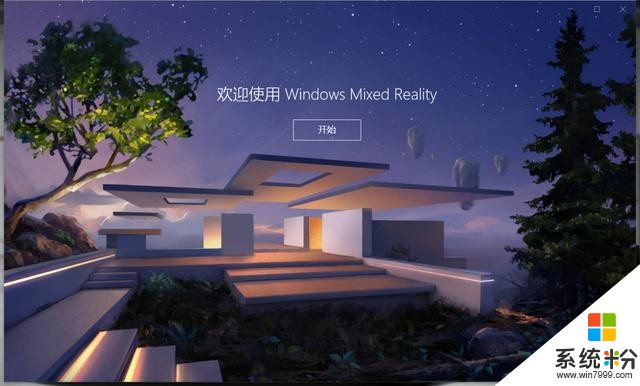
初次使用混合现实门户软件,你会看到这个欢迎界面。使用它的前提是你得有一台微软MR头显,否则也就只是打开看看而已。安装过程无需额外的驱动或者安装程序,也无须外置类似于摄像头或者激光定位器的追踪装置,只需将MR头显的HDMI线和USB线连接PC即可,整个安装过程不超过10分钟,操作极为简单。因此,微软的MR头显也是目前笔者见过的安装最简单的VR头显,没有之一。
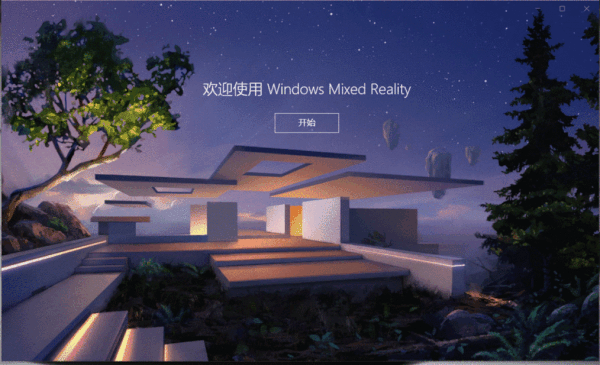
实际上,当你将MR头显连接到Windows 10系统的PC之后,就会自动弹出“混合现实门户”,之后系统会自动识别你的硬件型号,本次青亭网的体验通过一台宏基MR头显(虽然是开发者版,但丝毫不影响使用体验)来进行。与此同时,微软MR头显由于采用Inside-Out功能,无需外部追踪装置就能实现6Dof定位和追踪。
不过安装过程还有两点需要说。首先,你需要确保你的PC硬件性能达到标准,微软推荐为:i5-4590/GTX 960组合。当然,开始前软件对你的PC进行硬件检测,然后会提示你是否可以运行。例如,笔者最初使用一台配备GTX 960M独显的笔记本打开时,显卡部分就显示了叹号,表示可能因硬件受限影响体验。
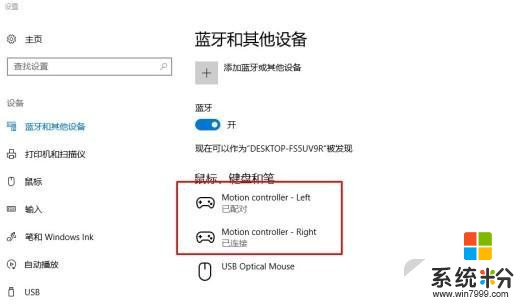
其次,微软的体感手柄需要通过蓝牙与PC配对,虽然说现在很多PC都有蓝牙,不过部分DIY组装机器并没有选配蓝牙模块,这点需要大家注意,最简单的解决方法是加装USB蓝牙模块,价格和便捷性上都很不错。这里之所以需要蓝牙连接PC,是因为微软体感手柄采用了可见光追踪方式,它通过头显前面两个摄像头进行追踪手柄位置,一旦手柄超出头显摄像头追踪范围,那么则启动控制器内的IMU进行补充追踪,而此时则会通过蓝牙将IMU的数据传递给PC进行反馈。
前期设定好之后,我们就可以进入到“混合现实门户”里面了。通过上面的视频,我们可以看出微软为自家MR设备设定可一个虚拟的空间,并且还是“海景套房”,它有多个房间,建模不错,光影效果也很好,看上去非常酷。通过手柄摇杆进行瞬移,接着在里面四处转一圈就会发现,很多我们平时的应用程序以“2D”的形式贴到到了墙中,例如:音乐、地图、视频等等。

让笔者印象更深刻的是,我们可以调整这些窗口的大小、旋转角度等,随你摆放。甚至,你玩的VR应用程序也能以3D图标的形式摆放在这个空间中,你同样可以调整它们的大小或位置。总而言之,微软MR头显的启动界面很有自己的特色,与其它VR头显的Home界面相比简直好太多了。
二,让人期待的《Halo》VR结局将然这样
微软在月初的一场关于MR设备的活动上,宣布《Halo》VR版将免费向玩家提供,消息一出网友们表示“Amazing”,太棒了!于是笔者也下载体验了两款游戏进行体验,它们分别为《Halo》与《暗黑军团》。

《Halo》的画质表现毋庸置疑,画面制作精细,光影效果出色,三种角色建模也很给力,进入游戏后十分激动,似乎有一种“在等待战争”的感觉。
然而进入游戏后只有一种角色可选,而且练习武器仅有手枪,但是练习过程的怪物为2D设计,怪物移动范围只是在一个平面,完全没有立体感的移动,感觉很怪。虽然画面很好,但游戏时常太短、游戏体验也并不激烈,让我大失所望。(PS:不要问我为什么6分钟后游戏又开始,因为这游戏全程就这么长。)

另外体验的时国内开发公司冰河世界VR推出的《暗黑军团》,该作已在Steam平台发售,通过适配也入驻Windows Store中。该作游戏画面很不错,武器种类较多,玩法比较丰富。在使用弓箭时,右手手柄会超出头显追踪范围一些,导致弓箭偶尔错位,但整体使用体验还很不错。

综合游戏体验来看,无论是MR头显和微软体感手柄,定位都相对精准,整体体验接近HTC Vive。不过微软的双目定位方式在追踪手柄方面确实比HTC Vive略逊色,这点也是自身硬伤,但多数情况下的手柄都能被追踪到。与此同时,据冰河世界VR CEO黄虎平讲,凭借Windows主机超高的用户量以及微软的MR头显带来的出色的使用体验,有可能会超过PS VR,铺货速度应该会很快,目前微软商城已开放惠普和3Glasses MR头显购买,微软总算是在VR方面抓住机会了。
三,VR中也能呈现出全息3D物体
除了上面的两款游戏体验外,笔者也体验了两款VR应用:《优酷VR》和《全系影像》。《优酷VR》是优酷针对VR推出的专属客户端,内部建模为卡通风格设计,内容为环幕型铺列,操作简单易懂。内容方面包含了最近热播的《拾梦老人》等,都是优酷自家内容,视频数量还算比较丰富,甚至还可以通过这款应用观看全景视频的直播。
而另一款《全息影像》是微软自家应用,它不仅可应用于MR设备,还支持自家HoloLens,它可将3D的动画空间放置到虚拟场景/现实场景中。从体验视频来看,这些3D的空间不仅支持移动位置、缩放大小,而且还是运动的,比如这个骑自行车的小怪兽,会围绕你骑一圈,非常有趣。
四,用语音控制VR是什么体验
Cortana语音系统是微软推出Windows 10主打的功能之一,它可以看作是Windows 10中的智能语音助手,我们可通过语音操作。不仅如此,微软也将Cortana带到了MR设备的操控中来,例如你可通过语音在MR设备中进行文字输入,或者搜寻/打开应用等,进一步弥补手柄在文字输入和搜寻方面的不足。
五,“3D 对象”是啥,有啥用?
在资源管理器中,笔者发现了一个叫做“3D对象”的东西,它被提升到系统文件夹分类项,与视频、照片、文档、下载、音乐、桌面这6个看了N多年微软都没有改变的图标分类并排。
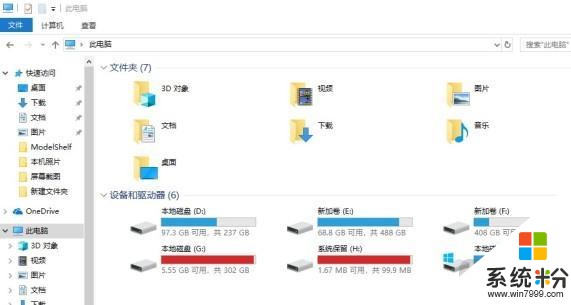
那么,这个3D控件到底为何被提升到这么高的一个层级?它到底有什么作用呢?
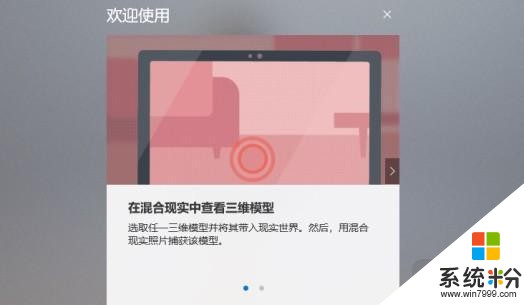
除了微软混合现实门户的更新外,Windows 10秋季创意者更新也加入了一个“Mixed Reality Viewer”应用(该应用之前就已存在,只不过之前叫做View 3D。)这款应用能让你以360°的方式查看此控件。
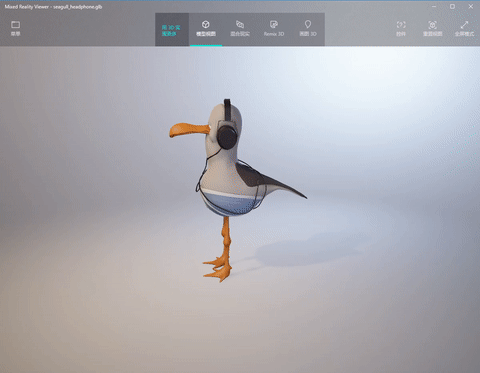
应用内置一个“海鸥“3D控件,你可以通过鼠标拖拽、键盘方向键、触摸操控、手写笔四种方式进行操控,然后就能通放大缩小,过各个角度自由查看。
当然,除了用于查看3D控件的模型视图外,其还支持混合现实、Remix 3D、画图3D的功能,下面我们分别来看。
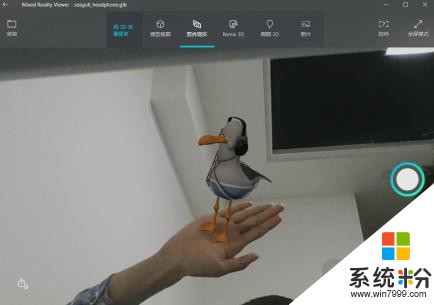
混合现实:这里指的是通过电脑自带的摄像头,将3D控件的放置于现实中查看,例如将这个3D“海鸥“控件放置在我家的沙发中或者放在我的手上。
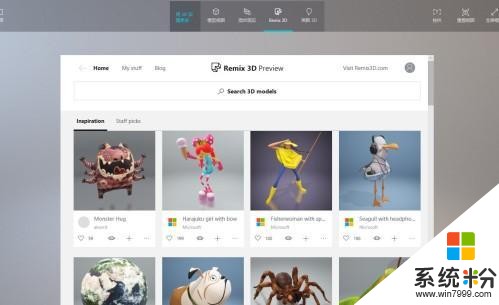
Remix 3D:是一个3D作品创作分享平台,里面你可以查看其他用户分享的3D作品,也可以在这里寻找创作灵感。当然,除此之外你还可以通过www.Remix3D.com网站查找下载。
画图3D:这是一个全新的3D画图应用,我们可以进行3D内容的创作,并进行简单编辑,例如在这个海鸥中加入加入涂鸦绘画,甚至添加额外的3D控件、3D文字等3D特效,例如我可以将海鸥的脸变成一个忍者猫等等。
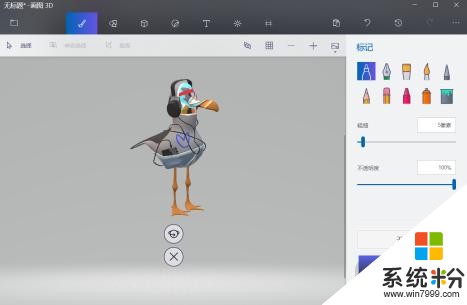
实话讲这些功能比较丰富,单单画图3D内置的操控效果我也能玩一上午。不过,很多的操控逻辑是基于触控笔来实现的,使用鼠标操作效果有些打折扣。完成之后,我们就可以将它们保存称3D控件,甚至也能打印出来。
也就是说,在“Mixed Reality Viewer”中一切都是以3D的形式来呈现,它不仅仅可用来查看,更可以编辑,可以看作是一个集成3D创建、3D打印、3D分享的平台。因此,Windows 10秋季创意者更新中将3D控件提升到系统文件夹级别还是意义非凡的。
六,Office也支持3D对象,看PPT就像看视频一样炫酷
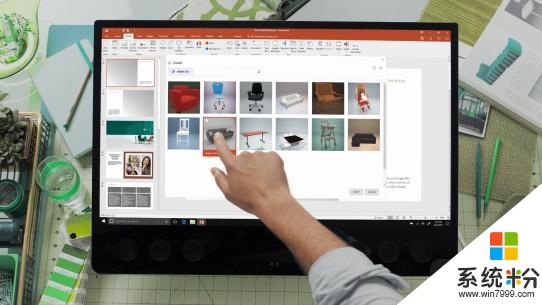
除了上述几个应用,3D控件还可以直接放置到最新的Office中,例如在PPT中插入一个3D控件。目前,Word、Excel、PPT中可直接360度查看、缩放、旋转这些3D控件,而且PPT中还支持全新的Morph变形效果,让3D对象在PPT播放中变得更有趣。
七,2D视频也能以360°形式播放
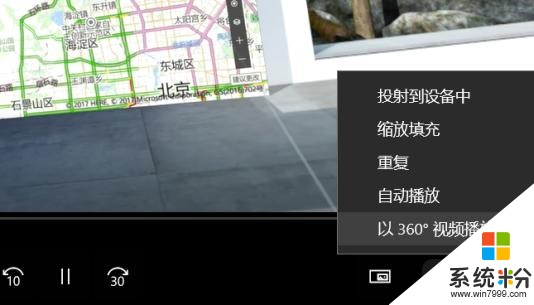
为了将3D进行到底,微软在本次更新中采用了全新的“电影和电视”程序,在播放本地2D视频时,我们可以强制性的以360°全景的形式进行播放。
以上就是本次我们体验最新的Windows 10秋季更新版后,为大家汇总的七个必须要更新理由。综合来看,对MR设备的优化和新增的3D对象可看作是本次更新的重中之重。对于微软在MR头显和Windows 10方面的后续动作,青亭网也会持续关注。









